用友ERP-U8系统安装与管理
用友ERPU8简介及系统管理

账套号为3位,取值范围为 001-999,新建账套号不 能与已存账套号重复
2
步骤3 建立账套
▪ 注意:
账 套 信 息
▪ 1.账套名称可以是核算单位的简称,它将随时 显示在正在操作的财务软件的界面上。
▪ 2.启用会计期为启用财务软件处理会计业务的 日期。启用会计期不能在机内系统日期之后。
步骤3 建立账套
账套管理
修改账套——账套建立之后,在未使用相关 信息的基础上,可以对账套的一些信息进行修改。
注意:账套启用前后可进行修改的项目不相同。 账套输出(账套数据备份)——用友的数据 存储功能是通过账套输出来实现的。对于异地管 理的公司,数据备份有利于解决审计和数据汇总 的问题。 账套引入(账套数据恢复)——账套引入是 账套输出的反向操作,一方面可以恢复系统内受 损数据,一方面有利于集团公司的操作。用友的 数据恢复功能是通过账套引入来实现的。
6
7
步骤3 建立账套
确 定
9
数
据
精
度
8
步骤3 建立账套
▪ 注意: ▪ 1.分类编码方案、数据精度定义及系统启用可以
不在系统管理模块中设置,之后在企业门户中的 基础信息中也可以进行设置。
步骤4 输出和引入账套
选择要输出或删除 的账套
账
套
1
输
出
2
耐心等待……
步骤4 输出和引入账套
选择账套输出备份 文件存放路径
账
套
4
输
出
3
步骤4 输出和引入账套
账 套 输 出
缺一不可
步骤4 输出和引入账套
账 套
耐心等待……
1
引 入
6 47
2
用友ERP-U8如何在windows7(64位)安装
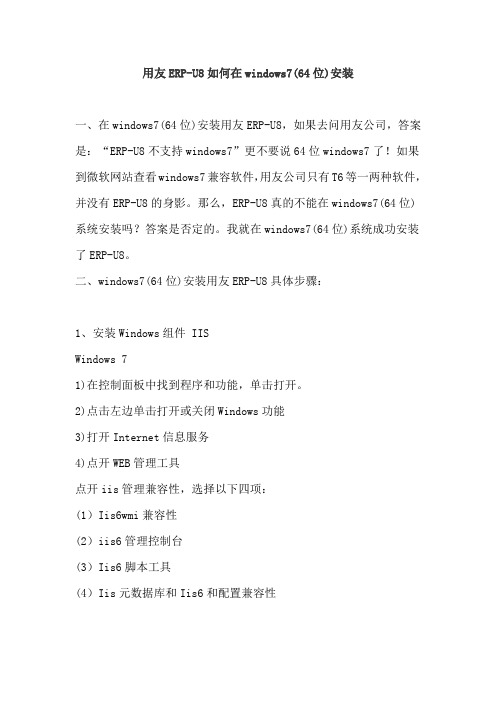
用友ERP-U8如何在windows7(64位)安装一、在windows7(64位)安装用友ERP-U8,如果去问用友公司,答案是:“ERP-U8不支持windows7”更不要说64位windows7了!如果到微软网站查看windows7兼容软件,用友公司只有T6等一两种软件,并没有ERP-U8的身影。
那么,ERP-U8真的不能在windows7(64位)系统安装吗?答案是否定的。
我就在windows7(64位)系统成功安装了ERP-U8。
二、windows7(64位)安装用友ERP-U8具体步骤:1、安装Windows组件 IISWindows 71)在控制面板中找到程序和功能,单击打开。
2)点击左边单击打开或关闭Windows功能3)打开Internet信息服务4)点开WEB管理工具点开iis管理兼容性,选择以下四项:(1)Iis6wmi兼容性(2)iis6管理控制台(3)Iis6脚本工具(4)Iis元数据库和Iis6和配置兼容性选择iis管理服务选择iis管理脚本和工具选择iis管理控制台点开万维网服务点开安全性选择iis客户端证书映射身份验证选择windonws身份验证单击确定后开始添加新功能。
2、安装MSDE1)找一张SQL 2000服务器版光盘在光盘上找到目录“MSDE”并进入,运行SETUP.EXE文件,并按照程序要求进行安装(过程很简单)。
在安装过程中Windows 7会出现“此程序存在已知的兼容性问题”对话框,不用理睬,单击运行程序继续安装。
2)修改注册表,点开始/运行,在输入窗口输入命令:REGEDIT(大小写都可以)。
打开注册表编辑器,windows7(32位)找到:[HKEY_LOCAL_MACHINE\SOFTWARE\Microsoft\MSSQLServer\MSSQLSer ver] 这一项windows7(64位)找到(很重要,这是windows7(32位)与(64位)的区别:[HKEY_LOCAL_MACHINE\SOFTWARE\wow6432node\Microsoft\MSSQLSer ver\MSSQLServer],这一项,里面有一个键值LoginMode默认值是“1”,鼠标指向该值名称,单击右键选择修改,将值改为2,在弹出窗口中将该值改为“2”(安装MSDE时,默认的SQL Server身份验证方式为“仅Windows"的身份验证方式,即sa用户无法验证,通过修改以上的注册表键值来将身份验证方式改为SQL Server和Windows混合验证以后,就可以用sa用户登录了)。
用友U8_系统管理使用手册

用友U8_系统管理使用手册一、系统概述用友U8是一款功能强大的企业级管理软件,涵盖了财务管理、人力资源管理、供应链管理等多个方面。
系统管理是U8的核心模块之一,它负责整个系统的配置、维护和安全管理工作。
通过系统管理,用户可以方便地设置系统参数、管理用户权限、监控系统运行状态等。
二、系统参数设置1. 进入系统管理模块后,选择“系统参数”选项。
2. 在系统参数界面,用户可以设置公司的基本信息,如公司名称、地址、电话等。
3. 用户还可以设置系统的日期和时间格式,以及货币单位等。
4. 对于财务模块,用户需要设置会计科目、账套等信息。
5. 对于人力资源模块,用户需要设置员工信息、部门信息等。
6. 对于供应链模块,用户需要设置供应商信息、客户信息等。
三、用户权限管理1. 进入系统管理模块后,选择“用户管理”选项。
2. 在用户管理界面,用户可以添加新用户、编辑现有用户信息、删除用户等。
3. 用户还可以为每个用户分配不同的角色和权限,确保系统的安全性。
4. 用户角色包括系统管理员、财务人员、人力资源人员等,每个角色拥有不同的权限。
5. 用户权限包括查看、编辑、删除等操作权限,以及访问不同模块的权限。
四、系统监控1. 进入系统管理模块后,选择“系统监控”选项。
2. 在系统监控界面,用户可以查看系统的运行状态,如CPU使用率、内存使用率等。
3. 用户还可以查看系统的日志信息,了解系统的运行情况。
4. 如果系统出现异常,用户可以通过系统监控及时发现并解决问题。
5. 系统监控还可以帮助用户优化系统性能,提高系统运行效率。
用友U8_系统管理使用手册五、数据备份与恢复1. 数据备份是保障系统安全的重要措施。
在系统管理模块中,选择“数据备份”选项。
2. 用户可以设置自动备份计划,确保数据定期备份。
3. 手动备份也是可行的选择,用户可以随时触发备份过程。
4. 在“数据恢复”选项中,用户可以恢复之前备份的数据,以应对系统故障或数据丢失的情况。
用友软件U8安装步骤(附截图)
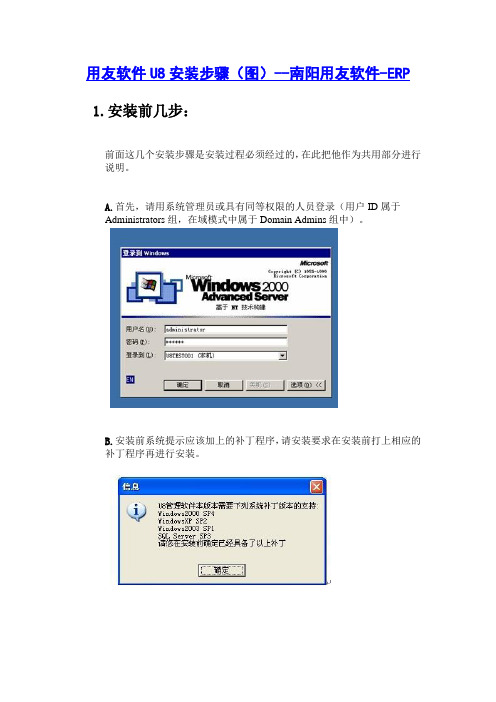
用友软件U8安装步骤(图)--南阳用友软件-ERP 1.安装前几步:前面这几个安装步骤是安装过程必须经过的,在此把他作为共用部分进行说明。
A.首先,请用系统管理员或具有同等权限的人员登录(用户ID属于Administrators组,在域模式中属于Domain Admins组中)。
B.安装前系统提示应该加上的补丁程序,请安装要求在安装前打上相应的补丁程序再进行安装。
C.运行安装光盘的setup.exe,出现欢迎界面,然后是U861软件许可协议,选择“是”到下一个界面,输入客户信息:D.选择软件的安装目录,如果要安装在其他的文件夹请点击“浏览”按钮。
E. 选择下一步出现安装类型,有很多选择,不同的选择会使计算机充当不同的角色,下边具体探讨如何选择合适的组件安装在服务器上F. 选择好组件后,下一步系统开始安装。
G. 安装后系统会提示“重新启动计算机”,可以选择立即重新启动计算机,也可选择“稍后再重新启动计算机”,但要完成U861的最后安装和设置就必须重新启动。
H. 如果安装的组件中包含应用服务器,重新启动后,安装程序完成最后的配置,配置文件权限,配置COM+服务。
I. 如果在您选择安装的组件中包括“应用服务器”,系统会提示配置数据源,在对话框中输入数据库服务器的机器名或IP地址和SA 的口令,点击“测试连接”按钮,出现信息“连接串测试成功”表示数据源配置成功,如果不成功,请检查数据库服务器的机器名或IP地址是否有误。
再有就是sa的口令是否记错了;J.设置好后,点击“完成”按钮,就完成最后了的配置。
一.安装前注意事项:1. 安装前请确认您的计算机HD(硬盘)剩余空间:至少2.5G。
并且请确认系统盘(即操作系统所安装的盘符)至少要有700-800M的空余空间(一些共享组件要装到系统目录),如果需要安装数据库组件,如果数据库组件要安装在这台服务器上的话,对剩余空间有更高的要求,要求如下:数据库的数据文件所在的逻辑驱动器至少要有10GB的空闲空间,因U8的所有数据和临时数据均存储在这台服务器的硬盘上,所以对它的硬盘容量有较高的要求,在存储数据文件的逻辑磁盘上至少有10G的空余空间,分区的文件系统格式应为NTFS。
用友U8软件的安装方法

用友U8会计软件的安装方法一、会计软件的运行环境会计软件的运行环境是指会计软件运行所需要的硬件环境和软件环境。
(一)硬件环境硬件环境是会计电算化信息系统的物质前提。
会计软件的运行要求配备有合适的电子计算机及附属设备(主机、键盘、显示器、打印机、硬盘、光驱等)。
会计软件的运行不仅需要有相应的计算机硬件支持,还需要有与之相应的系统软件支持。
(二)软件环境软件环境是保证系统正常运行,实现系统目标的必备条件。
会计软件的安装运行要求配备有合适的操作系统(Windows2000、Windows XP、Windows NT等)和较充裕的硬盘空间。
一般用户从两方面构建会计软件的运行环境,一方面要配置有较好的硬件条件,如:高配置计算机、打印机等;另一方面要求有相应的软件环境,如:操作系统和数据库。
用友ERP-U8(V8.52)系统的运行环境如表5.1所示。
表5.1 用友ERP-U8(V8.52)系统的运行环境环境类别项目最低配置推荐配置硬件环境客户端内存256MB以上;CPU 500MHz以上;磁盘空间2GB以上内存512MB以上;CPU 1GHz以上;磁盘空间4GB以上数据服务器内存1GB以上; CPU 1GHz以上;磁盘空间10GB以上内存1GB以上;CPU 1GHz以上多CPU;磁盘空间20GB以上应用服务器内存1GB以上; CPU 1GHz以上;磁盘空间10GB以上内存1GB以上;CPU 1GHz以上多CPU;磁盘空间10GB以上网络宽带广域网局域网56KBPS以上10MBPS以上软件环境操作系统Win 98,Win NT 4.0, Win 2000, Win XP(简体中/英文版),建议使用Win 2000, WinXP数据库MS SQL 2000,MSDE 2000网络协议TCP/IP,Named Pipe二、会计软件的安装与卸载使用会计软件前,必须正确安装会计软件。
如果会计软件安装有误,或者使用过程中会计软件被损坏,应正确卸载会计软件。
用友ERP-U8如何在windows7(64位)安装
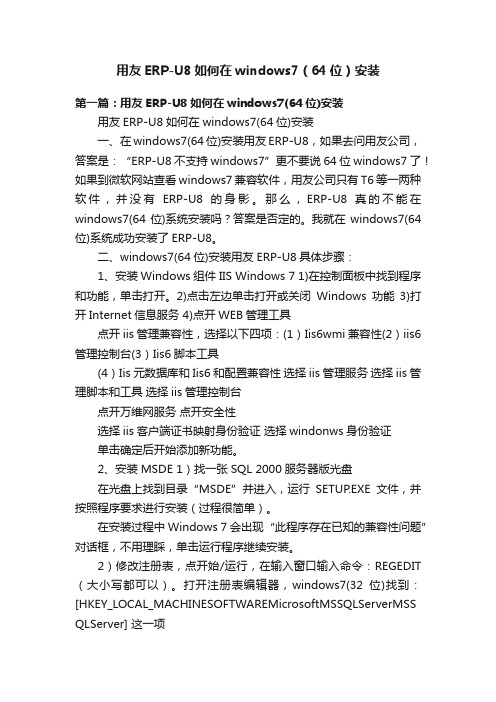
用友ERP-U8如何在windows7(64位)安装第一篇:用友ERP-U8如何在windows7(64位)安装用友ERP-U8如何在windows7(64位)安装一、在windows7(64位)安装用友ERP-U8,如果去问用友公司,答案是:“ERP-U8不支持windows7”更不要说64位windows7了!如果到微软网站查看windows7兼容软件,用友公司只有T6等一两种软件,并没有ERP-U8的身影。
那么,ERP-U8真的不能在windows7(64位)系统安装吗?答案是否定的。
我就在windows7(64位)系统成功安装了ERP-U8。
二、windows7(64位)安装用友ERP-U8具体步骤:1、安装Windows组件 IIS Windows 7 1)在控制面板中找到程序和功能,单击打开。
2)点击左边单击打开或关闭Windows功能3)打开Internet信息服务 4)点开WEB管理工具点开iis管理兼容性,选择以下四项:(1)Iis6wmi兼容性(2)iis6管理控制台(3)Iis6脚本工具(4)Iis元数据库和Iis6和配置兼容性选择iis管理服务选择iis管理脚本和工具选择iis管理控制台点开万维网服务点开安全性选择iis客户端证书映射身份验证选择windonws身份验证单击确定后开始添加新功能。
2、安装MSDE 1)找一张SQL 2000服务器版光盘在光盘上找到目录“MSDE”并进入,运行SETUP.EXE文件,并按照程序要求进行安装(过程很简单)。
在安装过程中Windows 7会出现“此程序存在已知的兼容性问题”对话框,不用理睬,单击运行程序继续安装。
2)修改注册表,点开始/运行,在输入窗口输入命令:REGEDIT (大小写都可以)。
打开注册表编辑器,windows7(32位)找到:[HKEY_LOCAL_MACHINESOFTWAREMicrosoftMSSQLServerMSS QLServer] 这一项windows7(64位)找到(很重要,这是windows7(32位)与(64位)的区别:[HKEY_LOCAL_MACHINESOFTWAREwow6432nodeMicrosoftMS SQLServerMSSQLServer],这一项,里面有一个键值LoginMode默认值是“1”,鼠标指向该值名称,单击右键选择修改,将值改为2,在弹出窗口中将该值改为“2”(安装MSDE时,默认的SQL Server身份验证方式为“仅Windows"的身份验证方式,即sa用户无法验证,通过修改以上的注册表键值来将身份验证方式改为SQL Server和Windows混合验证以后,就可以用sa用户登录了)。
用友erp u8 安装,用友u8安装指南,用友erp u8如何安装
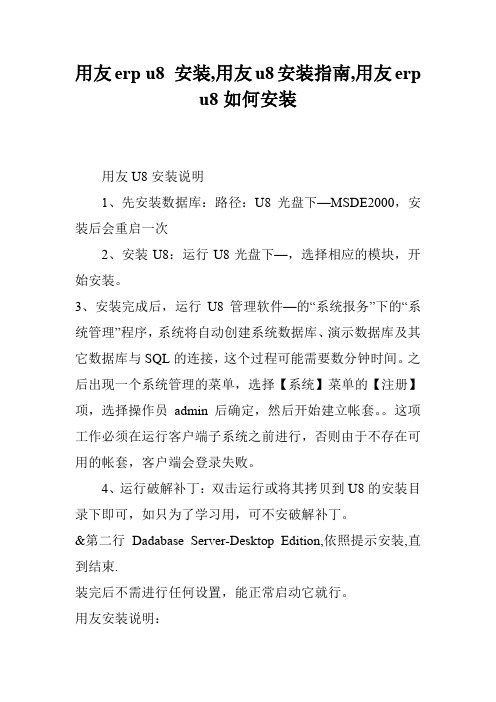
用友erp u8 安装,用友u8安装指南,用友erpu8如何安装用友U8安装说明1、先安装数据库:路径:U8光盘下—MSDE2000,安装后会重启一次2、安装U8:运行U8光盘下—,选择相应的模块,开始安装。
3、安装完成后,运行U8管理软件—的“系统报务”下的“系统管理”程序,系统将自动创建系统数据库、演示数据库及其它数据库与SQL的连接,这个过程可能需要数分钟时间。
之后出现一个系统管理的菜单,选择【系统】菜单的【注册】项,选择操作员admin后确定,然后开始建立帐套。
这项工作必须在运行客户端子系统之前进行,否则由于不存在可用的帐套,客户端会登录失败。
4、运行破解补丁:双击运行或将其拷贝到U8的安装目录下即可,如只为了学习用,可不安破解补丁。
&第二行Dadabase Server-Desktop Edition,依照提示安装,直到结束.装完后不需进行任何设置,能正常启动它就行。
用友安装说明:1.安装数据库软件,本套光碟附带。
详细安装见”SQL安装说明”2.安装用友,安装过程中选”完全”3. 安装解密文件:用友安装完成后,千万不要启动电脑,要先安装解密文件。
方法是:在WIN98下,运行,安装目录一般为C:\WINDIWS\SYSTEM;在WIN2000或XP下,运行CRACK-2000,安装目录一般为C:\WINNT\SYSTEM32。
当然,具体情况要视你的操作系统安装目录而定,不能死心眼!!!但安装目录一定要对,否则无法解密,软件会运行在试用版状态下,呵呵。
4.运行服务端软件:重新启动电脑,依次运行:>U8服务管理器。
注意,运行正常时,屏幕右下角的SQL服务器图标和U8服务管理器心形图标的“小三角”会变成绿色,请留意(U8服务管理器可以从: 程序---->启动开启)5.初始设置:从程序栏运行:U8管理软件[]----->系统服务----->系统管理,出现系统管理画面后,要做如下操作:(1)注册:打开菜单:系统---->注册,操作员:admin,密码空白不填,点击”确定”进行注册(2)建立新用户:打开菜单:权限---->用户---->增加,设置新用户和密码,例如设置一用户名为:ZHOU,密码为:8888(3)建立新帐套:打开菜单:帐套---->建立,依照步骤建立一个新帐套,在三步指定ZHOU为”帐套主管”(4)设置权限:打开菜单:权限---->权限,为用户ZHOU设置各种权限6. 系统启用:U8管理软件[]----->企业门户,用ZHOU进入,点击:控制台---->基本信息------>系统启用,然后在你想启用的栏目前打勾(当然你必需要有权限使用它才行),如果你的电脑较低档,运行这一步时会很慢,要耐心等待哦!!!7.系统启用后,你还要进行一系列的期初建帐等初始化工作,完成后,你就能正常使用了祝你安装顺利!!!注意:以上的安装是在WIN98环境下同一台电脑上完成的,也就是说一台机子既当服务器又当客户机。
第1章用友ERPU890安装与配置

务 器
(推荐) Microsoft
Windows
Server
(中英繁) (推荐) 2003 Microsoft SQL Server 2005 Standard + Service Pack 2以上补丁包 (中
DataCenter + Service Pack 2 (中英繁)英繁)
Microsoft Windows Server 2003 Microsoft SQL Server 2005 Workgroup + Service Pack 2以上补丁包
第1章用友ERPU890安装与配置
2.3. 多地点分布式应用模式
第1章用友ERPU890安装与配置
2.4. 多账套应用模式
v 用户有多个机构使用U8 系统,或使用U8 系统多年,所 以拥有许多U8 年度账套,即U8 年度数据库,如果其账 套数据量都较大,且并发量较大的情况下,推荐客户的数 据库服务器进行多数据库分离部署。即不同年度的账套数 据库,或某些账套数据库分布在不同的数据库服务器上, 以减轻系统压力。 用户数据量大,系统磁盘操作较多, 日常情况下系统磁盘排队明显(磁盘排队经常在10 以 上), 请考虑增加Raid 卡硬盘数量,或考虑增加磁盘阵 列柜,以缓解磁盘IO 的吞吐压力。 在用户并发量很大, 应用服务器压力,主要是处理器压力,如果使用率偏高 (正常使用时超过70%),推荐使用多台应用服务器以 减轻系统应用服务器压力。
第1章用友ERPU890安装与配置
2.1. 0安装与配置
2.2. 多服务器应用模式
v 多个客户端同时并发使用,每客户端计算机只安 装自己使用产品的客户端产品。U8 服务器采用 分离部署方式,配置有多台物理服务器,包括: 数据库服务器、应用服务器、web 服务器等。通 过安装和设置每个服务器充当不同的角色或一个 服务器充当两三个角色。这样可以充分发挥每台 服务器的设计能力达到较高的效率和性能。 这样 配置可以充分发挥每台服务的性能;每台服务器 分别负责特定服务,客户维护U8 系统明确清晰, 易于管理。
用友ERP-U8(V8.61)安装指南

用友ERP-U8(V8.61)安装配置指南安装需求硬件最低配置:P4 1.7G CPU、512M内存、2.5G剩余硬盘空间,确认系统盘(即操作系统所安装的盘符)至少要有700-800M的空余空间(一些共享组件要装到系统目录)。
硬件建议配置:P4 2.4G CPU:、RAM: 512、硬盘20G-80G。
软件环境:Windows 2000 Server/Advanced Server;Windows Server 2003 Standard/Enterprise。
安装步骤1. 安装SQL Server 2000因为用友ERP-U8运行时离不开SQL Server 2000数据库平台和IIS操作系统组件,所以在正式安装用友ERP-U8之前,需要安装IIS组件与SQL Server 2000数据库,为安装V8.61做好准备。
在正式安装用友ERP-U8系统前必须先安装SQL及SP3补丁程序,并使其正确运行,才能确保用友ERP-U8的正常安装与运行。
可参见CD2(主要是附带了一个SQL2000的简版和一个升级文件,还有2个系统文件),读者可自行选择是否需要安装。
2.配置IIS由于ERP-U8(V8.61)系统的WEB服务器必须运行在IIS基础上,所以在安装ERP-U8(V8.61)系统之前,须首先确认已经安装了IIS组件。
具体的操作步骤如下:(1)双击【控制面板】窗口中的【添加或删除程序】图标项,即可打开【添加或删除程序】窗口。
(2)单击【添加/删除Windows组件】按钮,即可打开【Windows组件向导】窗口,如下图所示,勾选“应用程序服务器”复选项。
(3)单击【详细信息】按钮,即可打开【应用程序服务器】窗口,如下图所示,在“Internet 信息服务(IIS)”项前打上“√”标记之后,单击【确定】按钮,即可返回【Windows组件向导】窗口。
(4)单击【下一步】按钮之后,系统开始安装IIS组件,最后单击【完成】按钮,即可结束IIS组件的安装操作。
实验指导1-U8系统管理与基础设置
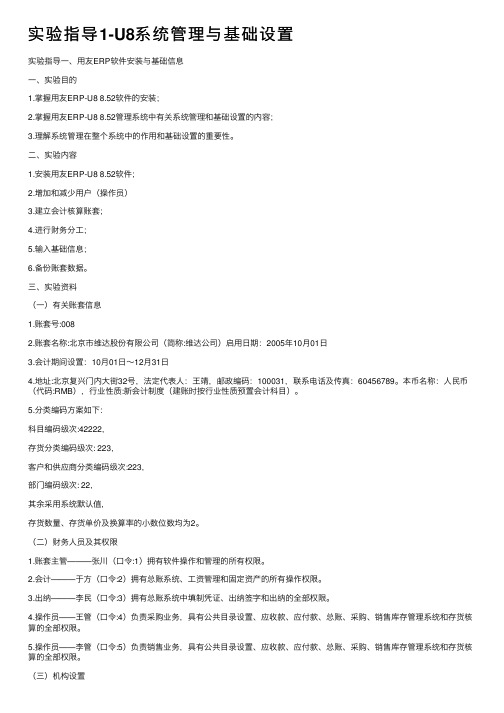
实验指导1-U8系统管理与基础设置实验指导⼀、⽤友ERP软件安装与基础信息⼀、实验⽬的1.掌握⽤友ERP-U8 8.52软件的安装;2.掌握⽤友ERP-U8 8.52管理系统中有关系统管理和基础设置的内容;3.理解系统管理在整个系统中的作⽤和基础设置的重要性。
⼆、实验内容1.安装⽤友ERP-U8 8.52软件;2.增加和减少⽤户(操作员)3.建⽴会计核算账套;4.进⾏财务分⼯;5.输⼊基础信息;6.备份账套数据。
三、实验资料(⼀)有关账套信息1.账套号:0082.账套名称:北京市维达股份有限公司(简称:维达公司)启⽤⽇期:2005年10⽉01⽇3.会计期间设置:10⽉01⽇~12⽉31⽇4.地址:北京复兴门内⼤街32号,法定代表⼈:王靖,邮政编码:100031,联系电话及传真:60456789。
本币名称:⼈民币(代码:RMB),⾏业性质:新会计制度(建账时按⾏业性质预置会计科⽬)。
5.分类编码⽅案如下:科⽬编码级次:42222,存货分类编码级次: 223,客户和供应商分类编码级次:223,部门编码级次: 22,其余采⽤系统默认值,存货数量、存货单价及换算率的⼩数位数均为2。
(⼆)财务⼈员及其权限1.账套主管———张川(⼝令:1)拥有软件操作和管理的所有权限。
2.会计———于⽅(⼝令:2)拥有总账系统、⼯资管理和固定资产的所有操作权限。
3.出纳———李民(⼝令:3)拥有总账系统中填制凭证、出纳签字和出纳的全部权限。
4.操作员——王管(⼝令:4)负责采购业务,具有公共⽬录设置、应收款、应付款、总账、采购、销售库存管理系统和存货核算的全部权限。
5.操作员——李管(⼝令:5)负责销售业务,具有公共⽬录设置、应收款、应付款、总账、采购、销售库存管理系统和存货核算的全部权限。
(三)机构设置(四)客户分类及客户档案1.客户分类:(五)供应商分类及供应商档案四、实验要求1. 掌握⽤友U8管理软件的安装2. 明确系统管理员和账套主管的权限范围。
用友ERP-U8系统管理相关操作流程
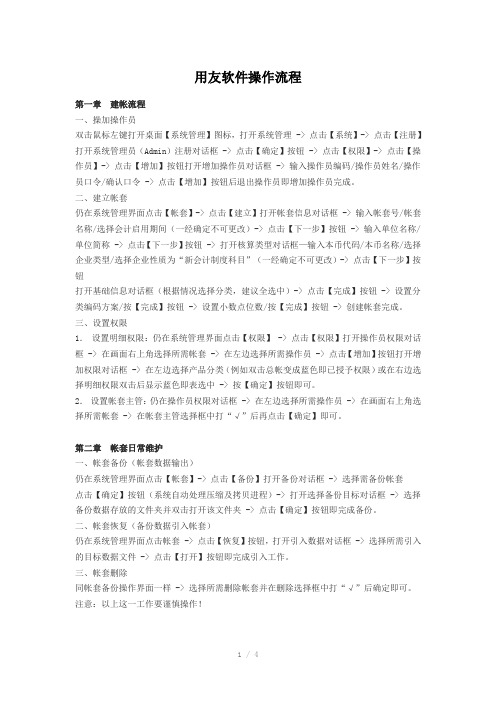
用友软件操作流程第一章建帐流程一、操加操作员双击鼠标左键打开桌面【系统管理】图标,打开系统管理 -> 点击【系统】-> 点击【注册】打开系统管理员(Admin)注册对话框 -> 点击【确定】按钮 -> 点击【权限】-> 点击【操作员】-> 点击【增加】按钮打开增加操作员对话框 -> 输入操作员编码/操作员姓名/操作员口令/确认口令 -> 点击【增加】按钮后退出操作员即增加操作员完成。
二、建立帐套仍在系统管理界面点击【帐套】-> 点击【建立】打开帐套信息对话框 -> 输入帐套号/帐套名称/选择会计启用期间(一经确定不可更改)-> 点击【下一步】按钮 -> 输入单位名称/单位简称 -> 点击【下一步】按钮 -> 打开核算类型对话框—输入本币代码/本币名称/选择企业类型/选择企业性质为“新会计制度科目”(一经确定不可更改)-> 点击【下一步】按钮打开基础信息对话框(根据情况选择分类,建议全选中)-> 点击【完成】按钮 -> 设置分类编码方案/按【完成】按钮 -> 设置小数点位数/按【完成】按钮 -> 创建帐套完成。
三、设置权限1.设置明细权限:仍在系统管理界面点击【权限】 -> 点击【权限】打开操作员权限对话框 -> 在画面右上角选择所需帐套 -> 在左边选择所需操作员 -> 点击【增加】按钮打开增加权限对话框 -> 在左边选择产品分类(例如双击总帐变成蓝色即已授予权限)或在右边选择明细权限双击后显示蓝色即表选中 -> 按【确定】按钮即可。
2.设置帐套主管:仍在操作员权限对话框 -> 在左边选择所需操作员 -> 在画面右上角选择所需帐套 -> 在帐套主管选择框中打“√”后再点击【确定】即可。
第二章帐套日常维护一、帐套备份(帐套数据输出)仍在系统管理界面点击【帐套】-> 点击【备份】打开备份对话框 -> 选择需备份帐套点击【确定】按钮(系统自动处理压缩及拷贝进程)-> 打开选择备份目标对话框 -> 选择备份数据存放的文件夹并双击打开该文件夹 -> 点击【确定】按钮即完成备份。
用友ERP-U8安装步骤
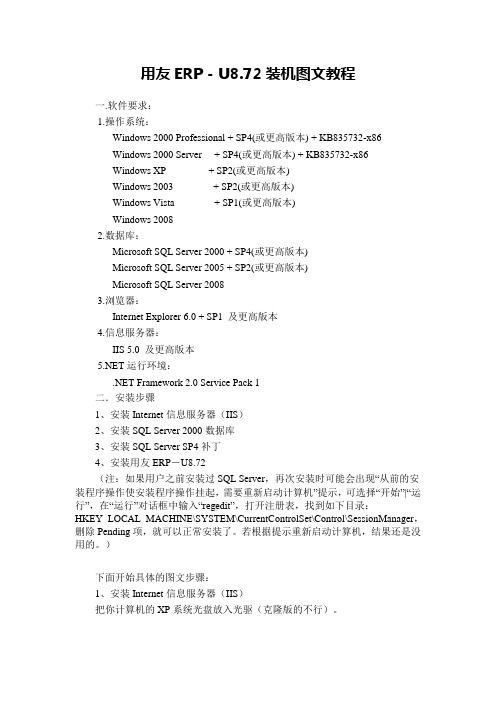
用友ERP-U8.72装机图文教程一.软件要求:1.操作系统:Windows 2000 Professional + SP4(或更高版本) + KB835732-x86Windows 2000 Server + SP4(或更高版本) + KB835732-x86Windows XP + SP2(或更高版本)Windows 2003 + SP2(或更高版本)Windows Vista + SP1(或更高版本)Windows 20082.数据库:Microsoft SQL Server 2000 + SP4(或更高版本)Microsoft SQL Server 2005 + SP2(或更高版本)Microsoft SQL Server 20083.浏览器:Internet Explorer 6.0 + SP1 及更高版本4.信息服务器:IIS 5.0 及更高版本运行环境:.NET Framework 2.0 Service Pack 1二.安装步骤1、安装Internet信息服务器(IIS)2、安装SQL Server 2000数据库3、安装SQL Server SP4补丁4、安装用友ERP-U8.72(注:如果用户之前安装过SQL Server,再次安装时可能会出现“从前的安装程序操作使安装程序操作挂起,需要重新启动计算机”提示,可选择“开始”|“运行”,在“运行”对话框中输入“regedit”,打开注册表,找到如下目录:HKEY_LOCAL_MACHINE\SYSTEM\CurrentControlSet\Control\SessionManager,删除Pending项,就可以正常安装了。
若根据提示重新启动计算机,结果还是没用的。
)下面开始具体的图文步骤:1、安装Internet信息服务器(IIS)把你计算机的XP系统光盘放入光驱(克隆版的不行)。
打开计算机控制面版,点击添加或删除程序,进如如下画面左键单击添加/删除Windows组件(A),出现如下对话框:选中Internet 信息服务(IIS)的复选框,单机下一步,开始IIS的安装至完成。
用友ERP-U8.52软件安装步骤2
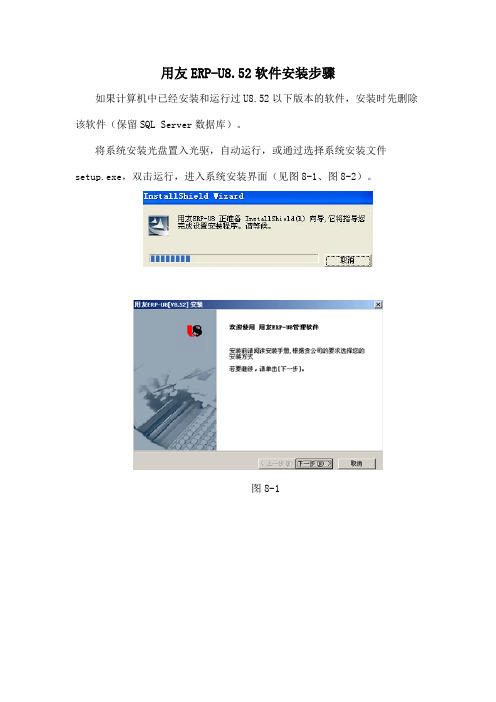
用友ERP-U8.52软件安装步骤
如果计算机中已经安装和运行过U8.52以下版本的软件,安装时先删除该软件(保留SQL Server数据库)。
将系统安装光盘置入光驱,自动运行,或通过选择系统安装文件setup.exe,双击运行,进入系统安装界面(见图8-1、图8-2)。
图8-1
图8-2(用户信息为默认)
输入用户名和公司名称,选择软件安装目录,挑选需要的安装类型。
安装类型界面中请选择“标准版本安装”(见图8-3)。
图8-3
安装类型界面中选择“安装全部产品”(见图8-4)。
图8-4
在安装过程中,若出现类似如下的警告,按“确定”继续安装。
安装完成后,出现如下提示,按“关闭”。
安装完成,重新启动计算机进入Windows操作平台,系统会自动启动SQL Server服务管理器和应用服务管理器,在计算机显示屏右下角任务栏,显示
两个图标,,表示SQL Server 和U8应用服务管理器顺利启动。
安装完成后重新启动计算机,出现如下“配置U8服务”提示(各计算机的数据库服务器名是不同的),选“确认”。
出现如下提示,选“是”。
出现如下提示,选“是”。
用友ERP-U8系统安装说明

教学系统安装1. 系统技术架构用友ERP-U8管理软件采用三层架构体系,即逻辑上分为数据服务器、应用服务器和客户端。
采用三层架构设计,可以提高系统效率与安全性,降低硬件投资成本。
物理上,既可以将数据库服务器、应用服务器和客户端安装在一台计算机上(即单机应用模式);也可以将数据库服务器和应用服务器安装在一台计算机上,而将客户端安装在另一台计算机上(网络应用模式但只有一台服务器);当然,还可以将数据库服务器、应用服务器和客户端分别安装在不同的三台计算机上(网络应用模式且有两台服务器)。
如果是C/S 网络应用模式,在服务端和客户端分别安装了不同的内容,则需要进行三层结构的互连。
在系统运行过程中,可根据实际需要随意切换远程服务器,即通过在登录时改变服务器名称来访问不同服务器上的业务数据,从而实现单机到网络应用模式的转换。
2.系统运行环境用友ERP-U8管理软件属于应用软件范畴,需要按以下要求配置硬件环境、准备系统软件,如下表所示。
用友ERP-U8要求的软硬件环境注意:●如果是单机安装,即把数据服务器、应用服务器、客户端安装在一台机器上,需要满足以上三项最低配置要求。
●在数据服务器安装、单机版安装或安装所有产品的情况下,请首先安装SQL Server 2000 + sp3。
在安装U8.61之前必须现安装IIS(Internet信息服务)。
3.SQL Server 2000数据库的安装用友ERP-U8管理软件要求以SQL Server 2000作为后台数据库。
SQL Server 2000有个人版、标准版、企业版、专业版等多个版本,建议服务器上安装SQL Server 2000标准版;客户端视其安装的操作系统安装SQL Server 2000标准版或个人版。
下面以安装SQL Server 2000个人版为例介绍安装过程。
其操作步骤如下:①执行SQL Server 2000安装文件SETUP后,打开SQL Server 2000自动菜单,选择其中的“安装SQL Server 2000组件”命令,打开“安装组件”对话框。
用友U8软件的安装方法

用友U8会计软件的安装方法一、会计软件的运行环境会计软件的运行环境是指会计软件运行所需要的硬件环境和软件环境。
(一)硬件环境硬件环境是会计电算化信息系统的物质前提。
会计软件的运行要求配备有合适的电子计算机及附属设备(主机、键盘、显示器、打印机、硬盘、光驱等)。
会计软件的运行不仅需要有相应的计算机硬件支持,还需要有与之相应的系统软件支持。
(二)软件环境软件环境是保证系统正常运行,实现系统目标的必备条件。
会计软件的安装运行要求配备有合适的操作系统(Windows2000、Windows XP、Windows NT等)和较充裕的硬盘空间。
一般用户从两方面构建会计软件的运行环境,一方面要配置有较好的硬件条件,如:高配置计算机、打印机等;另一方面要求有相应的软件环境,如:操作系统和数据库。
用友ERP-U8(V8.52)系统的运行环境如表5.1所示。
表5.1 用友ERP-U8(V8.52)系统的运行环境环境类别项目最低配置推荐配置硬件环境客户端内存256MB以上;CPU 500MHz以上;磁盘空间2GB以上内存512MB以上;CPU 1GHz以上;磁盘空间4GB以上数据服务器内存1GB以上; CPU 1GHz以上;磁盘空间10GB以上内存1GB以上;CPU 1GHz以上多CPU;磁盘空间20GB以上应用服务器内存1GB以上; CPU 1GHz以上;磁盘空间10GB以上内存1GB以上;CPU 1GHz以上多CPU;磁盘空间10GB以上网络宽带广域网局域网56KBPS以上10MBPS以上软件环境操作系统Win 98,Win NT 4.0, Win 2000, Win XP(简体中/英文版),建议使用Win 2000, WinXP数据库MS SQL 2000,MSDE 2000网络协议TCP/IP,Named Pipe二、会计软件的安装与卸载使用会计软件前,必须正确安装会计软件。
如果会计软件安装有误,或者使用过程中会计软件被损坏,应正确卸载会计软件。
安装用友ERP-U8管理系统时

1、安装用友ERP-U8管理系统时,需要注意以下哪些问题?()A. 机器名不能带“-”字符。
B. 机器名不能为大写。
C. 安装前关闭所有的杀毒软件。
D. 最好专机专用。
参考答案:ACD2、关于设置年度账备份计划和年度账输出两项功能,以下哪些说法是正确的?()A. 设置年度账备份计划一次可以输出一个账套的一个年度账B. 设置年度账备份计划一次可以输出多个账套的多个年度账C. 设置年度账备份计划一次可以输出一个账套的多个年度账D. 设置年度账备份计划可以实现定时输出功能参考答案:BD3、总账系统与其他财务管理子系统之间存在数据传递关系,它可以接收其他子系统生成的凭证,也可以向()等子系统提供财务数据。
A. 存货核算系统B. 管理驾驶舱C. UFO报表系统D. 应收应付系统参考答案:BC4、在总账系统“期初余额”功能中,下列科目不能直接输入期初余额,需要通过辅助项输入期初数据的有(A.项目核算科目B.外币核算科目C.数量核算科目D.往来核算科目参考答案:AD5、在总账系统“数据操作权限”功能中可实现如下()权限的分配。
A.记录权限分配B.记账权限分配C.字段权限分配D.凭证审核权限分配参考答案:AC6、在总账系统账表功能中生成“客户往来催款单”时,可以选择的分析方式有()。
A. 按发生日期分析B. 按未两清往来明细进行账龄分析C. 按制单日期分析D. 按所有往来明细进行账龄分析参考答案:ABCD7、关于总账系统结账功能,下列说法中正确的有()。
A. 已结账月份不能再填制记账凭证B. 结账功能每月可根据需要多次进行C. 结帐前,一般应进行数据备份D. 结账操作只能由会计主管进行参考答案:AC8、以下哪些方法是进入编辑单元公式的正确方法?()A. 在编辑栏中按“fx”图标。
B. 选择数据菜单下的编辑公式-〉单元公式。
C. 在选定的单元双击鼠标左键。
D. 在选定的单元单击鼠标左键。
参考答案:ABC9、通过总账系统对客户往来情况进行管理时,对已达往来账应及时进行往来账两清工作,往来两清可以由计算机自动按()等方式进行。
U8安装步骤图解

U8 10.1产品安装步骤1、以操作系统管理员身份进入系统,双击运行用友Setup.exe文件,进入安装欢迎界面。
如下图:2、点击下一步进入安装授权许可证协议界面,接受协议进入下一步安装。
3、点击下一步,首先检测是否存在历史版本U8产品。
4、如果存在历史版本残留内容,提示并开始清理历史版本残留内容(清理MSI安装包时间较长,视电脑配置,10-30分钟,请耐心等待);如无历史版本残留会直接进入下一步:5、以上界面输入用户名和公司名,默认即可,然后点击下一步,选择安装路径,如下图:6、点击下一步,选择适合自己的安装类型,有四种选择:全产品:U8系统全模块安装,包括应用服务器、数据库服务器和客户端所有文件。
服务器:包括数据库服务器、应用服务器、Web服务器的相关选择,用户也可以分别选择进行安装。
客户端:只安装应用客户端相关文件,不是用的产品可以不装。
自定义:如果上述产品的安装都不满足用户的要求,用户可自定义安装产品。
在这里,我们选择客户端安装,选择总账、应收、应付、固定资产、UFO报表、采购、销售、库存、存货这些模块,如下图:7、单击下一步,进入环境检测,环境监测分为:基础环境、缺省组件和可选组件三部分,“基础环境”不符合要求需要推出当前安装,手工安装所需要安装的组件或者补丁;“缺省组件”没有安装的,可以通过点击“安装缺省组件”功能自动安装,也可手工安装;“可选组件”可自行选择。
注:所缺少的环境或者组件在U8安装文件夹下面的全部找到。
8、当“基础环境”、“缺省组件”都满足要求后,点击确定进入下一步,检测报告会以记事本的形式保存检测结果。
可以选择是否记录每一个MSI包的详细日志,默认不选择即可。
9、点击“安装”,进行产品安装,无论哪种类型的安装,安装完成后,系统会提示已安装成功,是否需要立即重新启动电脑,建议选择“是,立即重新启动计算机”。
重启完成后,即可完成U8 10.1客户端的安装。
10、产品启动。
- 1、下载文档前请自行甄别文档内容的完整性,平台不提供额外的编辑、内容补充、找答案等附加服务。
- 2、"仅部分预览"的文档,不可在线预览部分如存在完整性等问题,可反馈申请退款(可完整预览的文档不适用该条件!)。
- 3、如文档侵犯您的权益,请联系客服反馈,我们会尽快为您处理(人工客服工作时间:9:00-18:30)。
在“系统管理”主界面,选择〘权限〙菜 单中的〘用户〙,点击进入用户管理功能 界面,进行用户的增加、删除、修改等。
6.用户及权限管理
6.用户及权限管理
用户和角色设臵不分先后顺序,用户可以根据自 己的需要先后设臵。但对于自动传递权限来说, 应该首先设定角色,然后分配权限,最后进行用 户的设臵。这样在设臵用户的时候,如果选择其 归属那一个角色,则其自动具有该角色的权限。 一个角色可以拥有多个用户,一个用户也可以分 属于多个不同的角色 。 若角色已经在用户设臵中被选择过,系统则会将 这些用户名称自动显示在角色设臵中的所属用户 名称的列表中。
7.年度账管理
年度账的建立是在已有上年度账套的基础上,通 过年度账建立,自动将上个年度账的基本档案信 息结转到新的年度账中。对于上年余额等信息需 要在年度账结转操作完成后,由上年自动转入下 年的新年度账中。 用户首先要以账套主管的身份注册,选定需要进 行建立新年度账套和上年的时间,进入系统管理 界面,单击〘年度账〙-〘建立〙,则进入建立年 度账的功能。
12、打印 各种账簿
4、以账套主管身份登录设置账套参数
5、进入企业门户 6、系统启用、基础设置、建立基础档案 7、启动各子系统 8、录入期初余额 开 始 下 年 工 作
13、完成上年 各项工作 14、账套主管 建立下一年度账 15、结转上年数据 16、调整账套参数、 基础信息、期初余额
2.系统管理的启动与注册
6.用户及权限管理
角色是指在企业管理中拥有某一类职能的 组织,这个角色组织可以是实际的部门, 可以是由拥有同一类职能的人构成的虚拟 组织。 在“系统管理”主界面,选择〘权限〙菜 单中的〘角色〙,点击进入角色管理功能 界面,进行角色的增加、删除、修改等。
6.用户及权限管理
6.用户及权限管理
安装完毕 !
U8的安装
U8的安装
U8的安装
U8的安装
U8的安装 重新启动计算机进入Windows操作平台,系 统提示输入U8数据库服务器和数据库管理 员密码,单击【确定】后输入数据库服务 器名称和SA密码。 如果安装成功,在右下角任务栏显示表示 SQL Sever 服务管理器安装成功的图标, 及表示U8服务管理器安装成功的图标。
5.引入和输出账套
系统管理员用户在系统管理界面单击〘账套〙的 下级菜单〘引入〙,则进入引入账套的功能。
操作员设置 操作员的分类 系统管理员
进行系统的管理和维护工作;建立、引入 和输出账套;操作员及权限的设置;系统 维护
账套主管
具有指定账套的所有权限;修改账套;年 度账的建立、清空、引入、输出和年末结 转;指定普通操作员权限 普通操作员
1.系统管理的功能
对账套的统一管理,包括建立、修改、引入和 输出(恢复备份和备份)。 对操作员及其功能权限实行统一管理,设立统 一的安全机制,包括用户、角色和权限设臵。 允许设臵自动备份计划,系统根据这些设臵定 期进行自动备份处理,实现账套的自动备份。 对年度账的管理,包括建立、引入、输出年度 账,和结转上年数据,清空年度数据。 P36实务
第二节
U8的运行环境——硬件B以上、CPU 500MHz 内存512MB以上、CPU 1GHz以 以上、磁盘空间2GB以上 上、磁盘空间4GB以上
数据服务 内存1GB以上、CPU频率 1GHz 内存1GB以上、CPU 1GHz以上 器 以上、磁盘空间10GB以上 多CPU、磁盘空间20GB以上 发布服务 内存1GB以上、CPU 1GHz以上 内存1GB以上、CPU 1GHz以上 器 、磁盘空间10GB以上 多CPU、磁盘空间10GB以上 网络带宽 广域网:56KBPS以上 局域网:10MBPS以上
U8的安装
第三节
系统管理
U8的系统管理引入的原因: 具备公用的基础信息 拥有相同的账套和年度账(账套是一组相互关 联的数据,每一个企业的数据在系统内部都体 现为一个账套,系统最多允许建立999个账套 ) 操作员和操作权限集中管理并且进行角色的集 中权限管理 业务数据共用一个数据库 P36实务
6.用户及权限管理
在“系统管理”主界面,选择〘权限〙菜 单中的〘用户〙,点击进入用户管理功能 界面,进行用户的增加、删除、修改等。
6.用户及权限管理
在系统管理中的 权限分配设置
功能级权限
数据级权限 金额级权限
在“企业门户”-> “基础信息”-> “数据权限”中 进行分配
6.用户及权限管理
在“系统管理”主界面,在“权限”菜单 下的“权限”中进行功能权限分配。
二、U8的应用领域
用友ERP-U8,根据业务范围和应用对 象的不同,划分为财务管理、供应链 、生产制造、人力资源、决策支持、 集团财务、企业门户、行业插件等系 列产品,由40多个系统构成,各系统 之间信息高度共享。
二、U8的应用领域
财务会计领域 管理会计领域 供应链管理 集团财务管理 Web应用 商务智能 行业解决方案 P26-27实务
7.年度账管理
7.年度账管理
年度账的引入和输出与账套的引入和输出 的含义基本一致,所不同的是年度账的引 入和输出不是针对某个账套,而是针对账 套中的某一年度的年度账进行的。( UfErpYer.Lst,UFB56.tmp)
7.年度账管理 以账套主管的身份注册,并且选定账套,进 入系统管理界面,单击〘年度账〙-〘结转 上年数据〙上,单击鼠标则进入结转上年数 据的功能。 建立年度账
1.系统管理的功能
系统管理员负责整个应用系统的总体控制 和维护工作,可以管理系统中所有账套, 第一次运行系统管理员为admin(口令为空 )。主要工作是: 建立账套、引入和输出账套 设臵用户、角色和权限 设臵备份计划、监控系统运行过程、清除 异常任务等
1.系统管理的功能
3.1 新用户操作流程
运行ERP-U8安装 如果同意协议则单 盘或者安装文件夹 击【是】按钮,进 下的安装文件 入下一步安装 出现 等待界面出现后, Setup.exe, 将出现安装欢迎 画面,单击【下一步】 用户名和公司名输 入完毕,单击【下一 步】按钮,出现安装 路径选择的界面
选择所需要的安装 类型,有两种类型 可供选择
用友的安装与管理
U8的简介 U8的安装 系统管理 企业门户 基础信息
财务管理 教研室
第一节
U8的简介
用友公司网站:/
一、U8的特点
用友ERP-U8,以精确管理为基础,以规范业务为 先导,以改善经营为目标,提出“分步实施,应用 为先”的实施策略,帮助企业“优化资源,提升管 理”。 用友ERP-U8为企业提供一套企业基础信息管理平台 解决方案,满足各级管理者对不同信息的需求:为 高层经营管理者提供决策信息,以衡量收益与风险 的关系,制定企业长远发展战略;为中层管理人员 提供详细的管理信息,以实现投入与产出的最优配 比;为基层管理人员提供及时准确的成本费用信息 ,以实现预算管理、控制成本费用。
U8的安装模式
数据库服务器 应用服务器 客户端
单机模式
网络模式
用友ERP-U8应用系统采用三层架构体系,即逻辑上分为数 据库服务器、应用服务器和客户端。 (1)单机应用模式。既将数据库服务器、应用服务器和客 户端安装在一台计算机上。 (2)网络应用模式但只有一台服务器。将数据库服务器和 应用服务器安装在一台计算机上,而将客户端安装在另一 台计算机上。 (3)网络应用模式且有两台服务器。将数据库服务器、应 用服务器和客户端分别安装在不同的三台计算机上。
6.用户及权限管理
对于“账套主管”的分配,只需要将复选框选中 即可。 只有以系统管理员(Admin)的身份才能进行账套 主管的权限分配。 如果以账套主管的身份注册,只能分配子系统的 权限。 但需要注意的是,系统一次只能对一个账套的某 一个年度账进行分配,一个账套可以有多个账套 主管。
删除用户
增加用户 、 角色
启用各相关 系统
删除用户: 1.用户未启用:
权限 用户 删除
2.用户已启用:
先注销再删用户
不能注销时,先删账套再删用户
9、日常业务处理
1、以系统管理员的身份注册进入系统管理 2、新建账套设定账套主管 3、增加角色、用户并设置权限 开 始 下 月 工 作 10、月末结账 11、数据 备份
3.账套的建立
基础数据编码的分级设臵-可在企业门户中设臵
3.账套的建立
数据精度的设臵-可在企业门户中设臵
4.修改账套
以账套主管的身份注册,选择相应的账套 ,进入系统管理界面;选择〘账套〙菜单 中的〘修改〙,则进入修改账套的功能。 账套信息(账套名称) 单位信息(所有信息) 基础设臵信息 账套分类信息 数据精度信息(可以修改全部信息)
单击〘开始〙按钮,依次指向〘程序〙、 〘用友ERP-U8〙、〘系统服务〙,然后单 击〘系统管理〙,进入“用友ERP-U8〖系 统管理〗”窗口。
2.系统管理的启动与注册
2.系统管理的启动与注册
单击“系统|注册”,打开“注册〖系统管 理〗”对话框。 选择服务器:在客户端登录,则选择服务 端的服务器名称(标识);在服务端或单机 用户则选择本地服务器名称(标识)。 输入操作员注册名称和密码。如要修改密 码,则单击"改密码"选择钮。
2.系统管理的启动与注册
3.账套的建立
以系统管理员的身份注册进入系统管理, 在系统管理界面单击功能菜单中的〘账套 〙项下的〘建立〙,单击鼠标打开〘创建 账套〙向导。
3.账套的建立
输入账套信息
3.账套的建立
输入单位信息
3.账套的建立
输入核算类型
3.账套的建立
输入基础信息选项
U8的运行环境——软件
操作系统:服务器端Win 2000S(SP3)、 Win2003S,客户端Win 98(第二版)、 Win 2000(SP3)、Win XP(SP1),建议使 用Win 2000、Win XP。(Win 2000、Win XP 支持简体中/英文版,其它只支持中 文版) 数据库: MS SQL 2000, MSDE 2000 网络协议 : TCP/IP、Named Pipe
